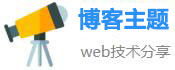一键清除系统垃圾,系统更清爽!瞬间清理垃圾软件
一键清除系统垃圾,系统更清爽!瞬间清理垃圾软件
随着电脑使用的时间越来越长,我们会不自觉地安装各式各样的软件,而这些软件常常会在我们使用完毕后留下一堆无用的文件和注册表项,占用硬盘空间,降低电脑性能。此时,进行一次有效的系统垃圾清理显得尤为重要。
一键清除系统垃圾,只需要一款高效的清理软件即可。常见的清理软件有CCleaner、金山毒霸清理大师等。本文将以CCleaner为例,介绍其使用方法。
首先,我们需要进行CCleaner的安装。前往官网下载最新版本,安装完成后打开软件。
其次,我们可以看到CCleaner的主界面如下图所示:

在左侧导航栏中,有四个主要的功能按钮:Cleaner、Registry、Tools、Options。我们将一一进行介绍。
1. 清理功能(Cleaner)
在这个界面中,我们将通过点击“分析”按钮来寻找系统中的垃圾和不必要的文件。软件首先会扫描浏览器、系统等方面的文件。这里我们需要注意的是,在分析完成后,点击“运行清理”时会清除所有被选中的文件,所以一定要仔细检查。


垃圾清理完成后,您的电脑将会释放更多的存储空间并且运行速度更快了!
2. 注册表(Registry)
注册表是系统中的一个需要高度维护的内容,如果它被破坏了,那将使您的电脑受到很大的影响。CCleaner中的清除注册表功能可以帮助您删除所有无用/错误的注册表项。

3. 工具(Tools)
在“工具”按钮下有几个功能:卸载、启动、浏览器添加并不严谨检查。当您需要卸载某个软件时,这就非常有用,它有一个可以代替控制面板中的“卸载程序列表”的功能。

4. 选项(Options)
在“选项”按钮下,我们可以调整CCleaner的参数。我们强烈建议您在改变任何选项之前阅读每项的细节。


总之,如果您的电脑开始运行缓慢了,那么我们建议您尝试使用CCleaner进行一键清除系统垃圾,恢复系统的速度和清爽!